O Slack é uma das ferramentas colaborativas mais populares para equipes trabalharem juntas. Embora todos os recursos nativos do Slack sejam úteis, você também pode adicioná-los a vários Integrações de aplicativos Slack.
Um dos mais úteis deles é a integração do Slack com o Google Agenda. Depois de habilitar isso, você pode usar o Slack para criar, excluir ou obter notificações de compromissos e eventos da agenda.

Adicionar a integração leva apenas alguns cliques. Neste artigo, você aprenderá como funciona a integração do Slack Calendar e todos os recursos que obterá ao ativá-la.
Habilitando a integração do Slack Calendar
Para começar, faça login em sua conta da equipe do Slack.
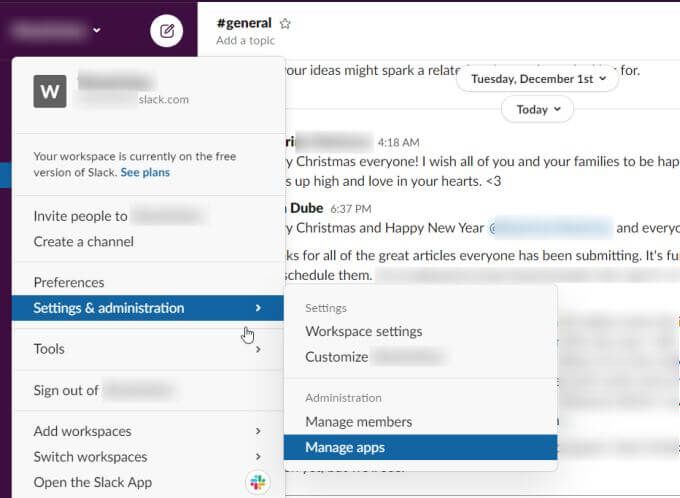
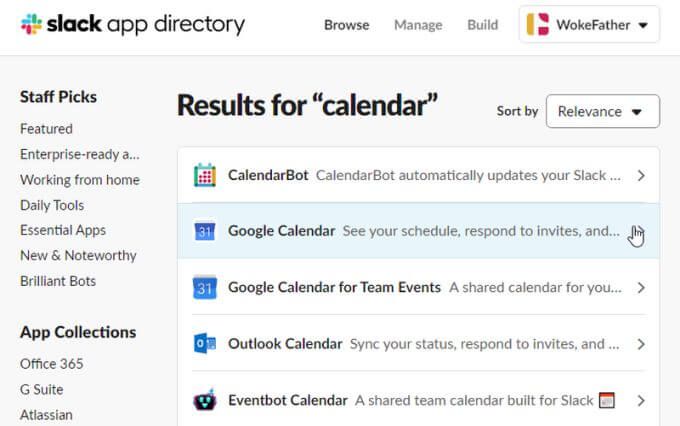
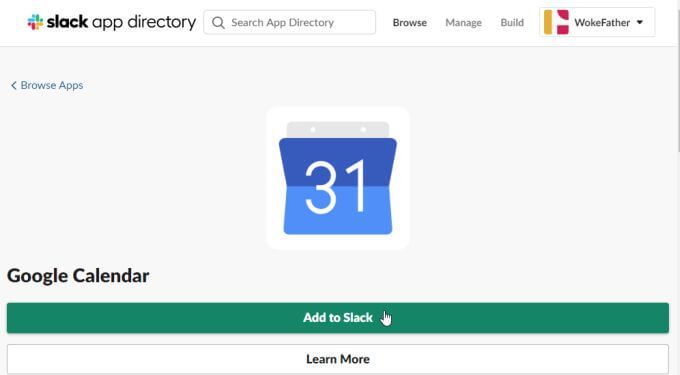
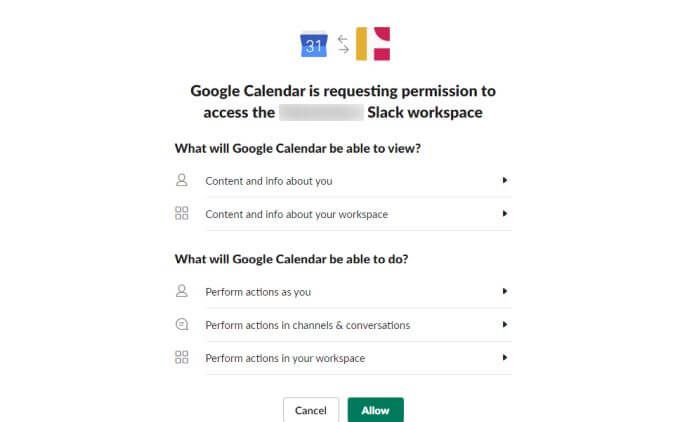
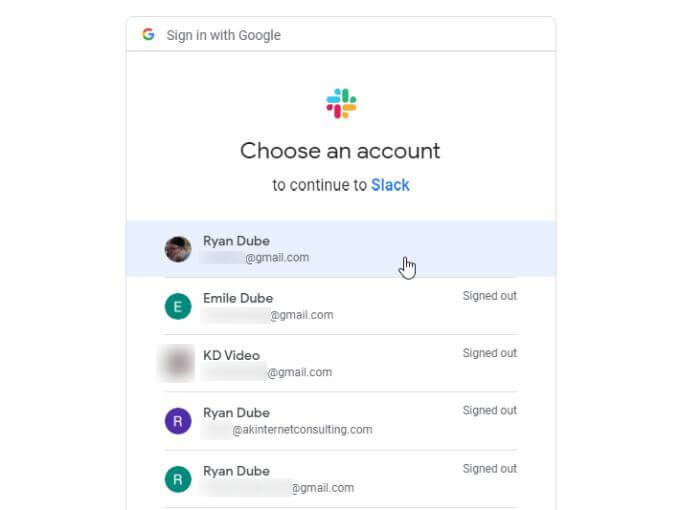
Quando terminar, você verá o canal do aplicativo em sua conta do Slack. A guia de mensagens já contém uma lista de comentários que o ajudarão a começar a sua nova integração com o Slack Calendar.
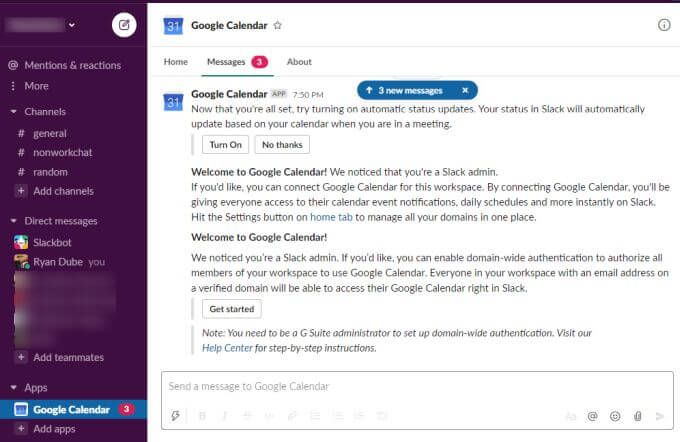
Para facilitar o uso dessa integração, examinaremos os recursos básicos e como você pode usá-los dentro do Slack.
Configuração de integração com o calendário do Slack
No canal do Slack do Google Agenda, selecione a guia Sobre.
Aqui, você verá instruções que mostram todos os recursos disponíveis com essa integração de aplicativo.
Se você quiser fazer qualquer alteração nas configurações iniciais de integração, basta selecionar o botão Configuraçãonesta página.
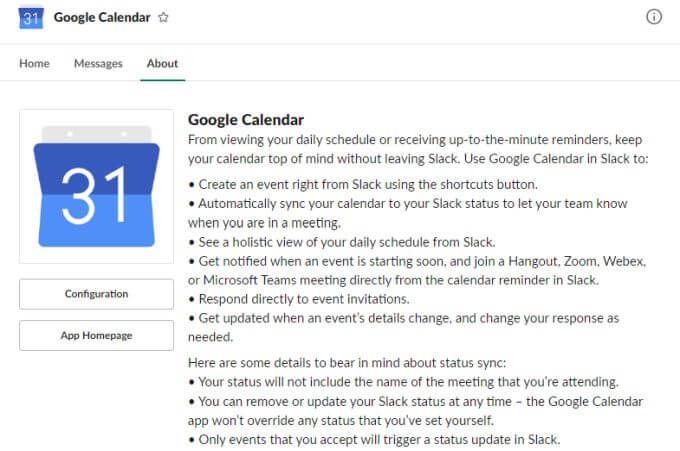
Isso irá mostrar a você a integração do Google Agenda que você aprovou, com a capacidade de revogar essa autorização a qualquer momento se você desejar
Você também pode ver e gerenciar todos os membros do slack aos quais deseja fornecer permissões para fazer alterações no Google Agenda ou ver eventos usando o Slack.
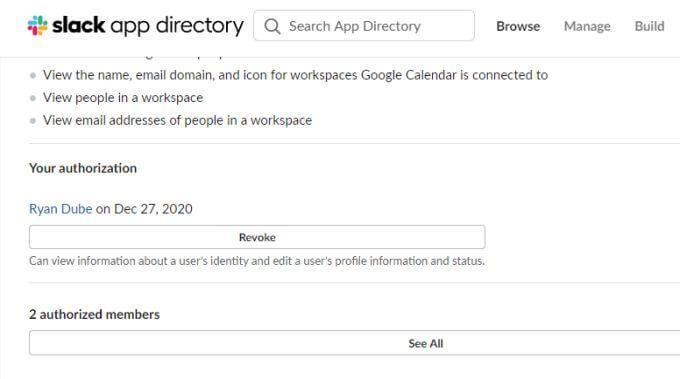
Se tudo da forma que você espera, volte ao canal do Slack Google Calendar para começar a usar o aplicativo.
Usando o aplicativo Slack Google Calendar
A guia Home é onde você pode revisar todos dos eventos da agenda de hoje ou de amanhã, selecionando o botão Hojeou Amanhã.
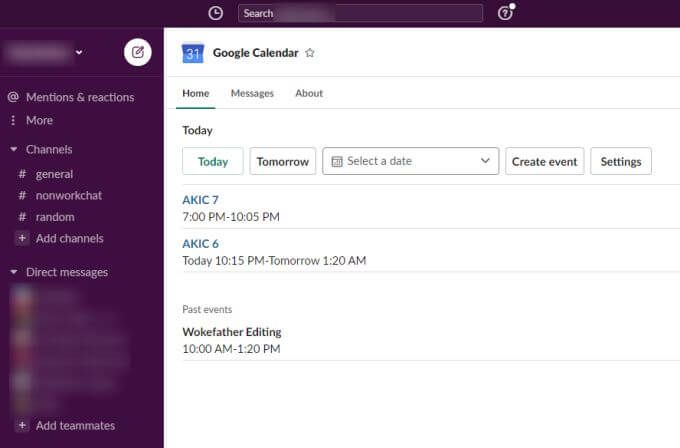
Selecione o link azul para qualquer um dos próximos eventos para abrir a página do Google Agenda com os detalhes do evento ou compromisso.
Se você quiser ver os eventos para outro dia , você pode usar o menu suspenso Selecionar uma datae usar o widget de calendário para escolher qualquer outra data do calendário.
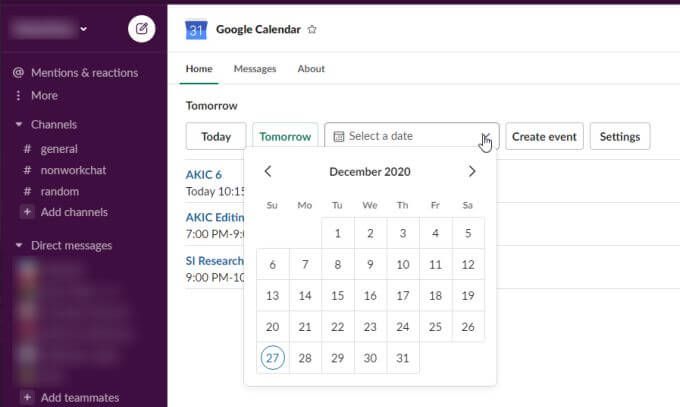
Basta selecionar qualquer dia para ver a lista de eventos para nesse dia exibido no canal Slack.
Você também pode criar um novo evento em sua conta calendário do Google selecionando Criar evento. Isso abrirá uma janela Criar evento, onde você pode preencher todas as informações necessárias para criar um novo evento em sua conta do Google Agenda.
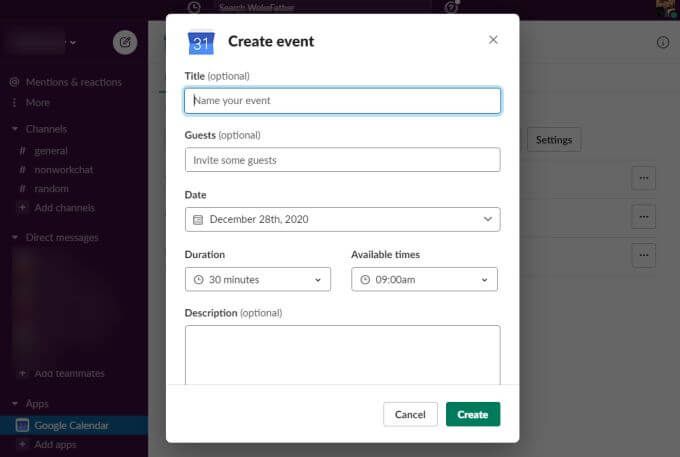
O que é conveniente nisso é que você pode criar novos eventos em Google Agenda sem sair do Slack. Basta preencher todos os detalhes e selecionar o botão Criar.
Agora, quando você entrar em sua conta do Google Agenda, verá o novo evento listado em sua agenda na data em que você o atribuiu no Slack.
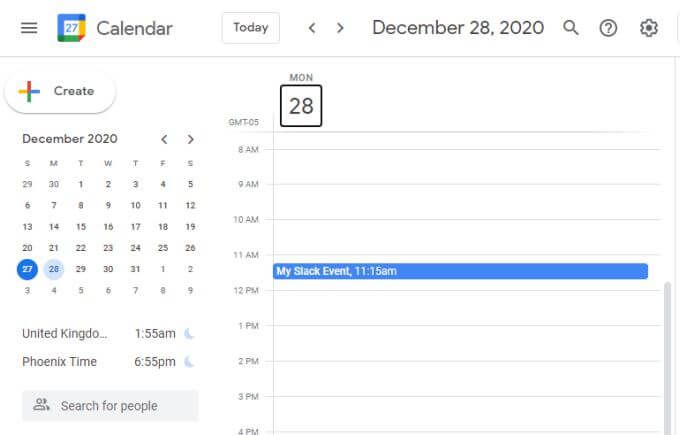
Usando o comando GCal
Há também um comando de atalho que você pode digitar em qualquer canal no Slack para ver os eventos do dia. Basta digitar o comando / gcale você verá um menu suspenso com várias opções.
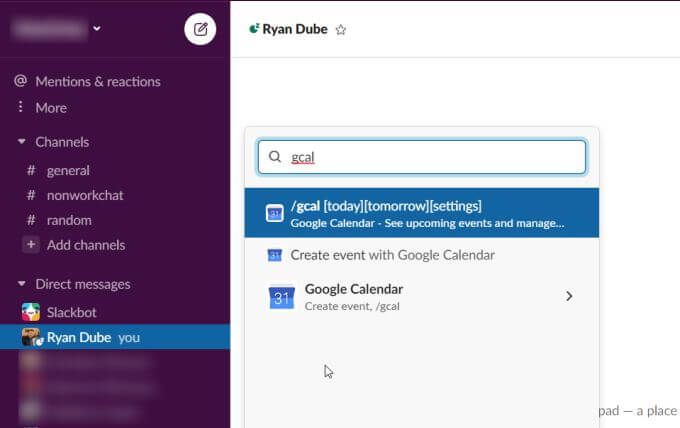
Essas opções incluem:
Se você digitar / gcal settings, verá uma lista de botões e opções para rapidamente altere as configurações do aplicativo Slack Google Agenda.
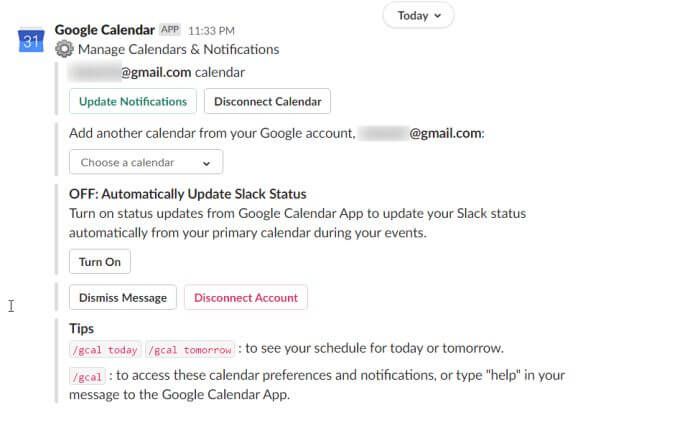
Você pode usar qualquer um dos botões ou configurações suspensas para alterar a configuração diretamente na mensagem.
Essas configurações incluem:
Você também pode acessar as configurações do aplicativo Google Agenda acessando o canal Google Agenda e selecionando a guia Página inicial. Em seguida, selecione o botão Configurações.
Isso abrirá a janela Configurações, onde você pode percorrer e atualizar todas as mesmas configurações do aplicativo Google Agenda.
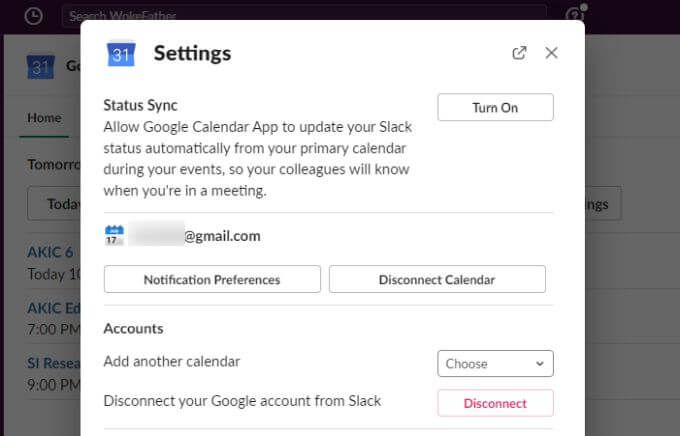
Por que a integração com o calendário Slack é útil
Quando você usa o Slack como uma ferramenta de colaboração, é muito útil ter um recurso para criar e gerenciar compromissos e eventos de equipe. A integração do Slack Calendar adiciona esse recurso ao Slack de uma forma bastante integrada e fácil de usar.
Depois de começar a usar essa integração do Google Calendar no Slack, você se perguntará como conseguiu usar Relaxe sem ele.